导入py文件 1.进入pycharm之后,点击File,点击点击Open 2.根据存放路劲找到.py文件,点击ok 解决报错问题 我们在导入自己写的.py文件时,可能会出现报错,如下是解决办法 点击File-Settings
导入py文件
1.进入pycharm之后,点击File,点击点击Open
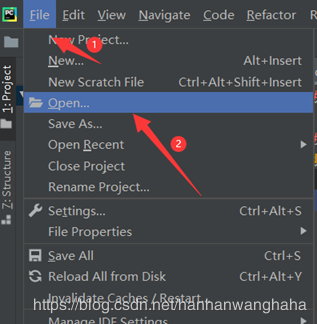
2.根据存放路劲找到.py文件,点击ok
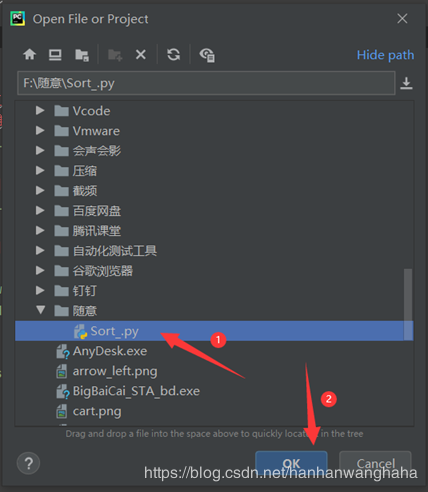
解决报错问题
我们在导入自己写的.py文件时,可能会出现报错,如下是解决办法
点击File->Settings
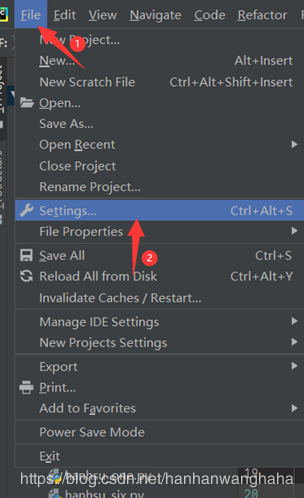
2.进入Settings后,找到Build,Execution,Deployment,点击Console->Python Console->勾选Add source roots to PYTHONPYTH,点击OK。
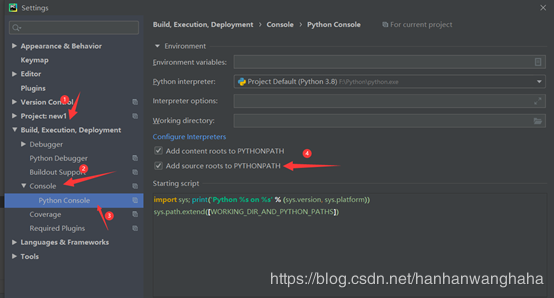
3.接下来,选中你的工程,右键,点击Mark Directory as–>Sources Root
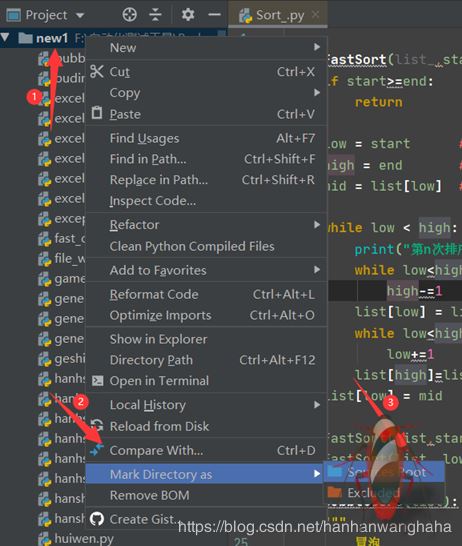
总结
到此这篇关于Pycharm如何导入python文件及解决报错问题的文章就介绍到这了,更多相关Pycharm导入python文件内容请搜索易盾网络以前的文章或继续浏览下面的相关文章希望大家以后多多支持易盾网络!
